在使用VirtualBox时,发现C盘没几天就爆红,发现VirtualBox VMs文件太大

那么如何更改其虚拟机默认存储位置呢
在存储的新位置创建相同的目录

将C盘下的VirtualBox VMs里所有文件剪切到新位置下
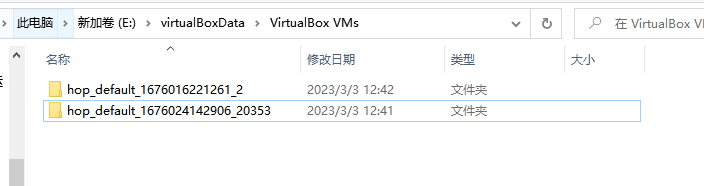
修改UUID
找到VirtualBox的安装目录
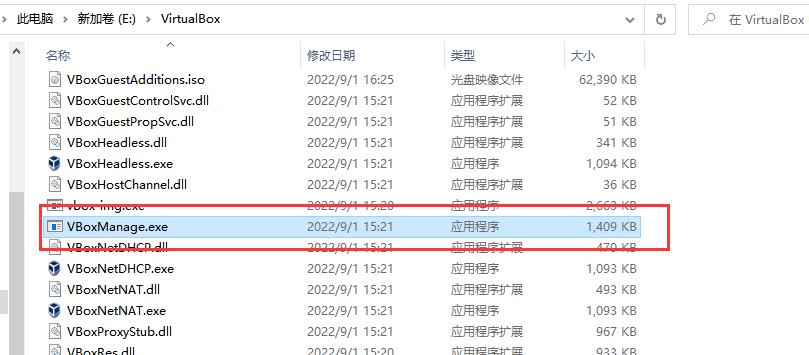
看到VBoxManage.exe的同级目录下,进入cmd窗口,输入以下命令VBoxManage internalcommands sethduuid "E:\virtualBoxData\VirtualBox VMs\hop_default_1676024142906_20353\centos-7-1-1.x86_64.vmdk"
VBoxManage internalcommands sethduuid "E:\virtualBoxData\VirtualBox VMs\hop_default_1676024142906_20353\centos-7-1-1.x86_64.vmdk"注意:其中的地址是准备新迁移的地址
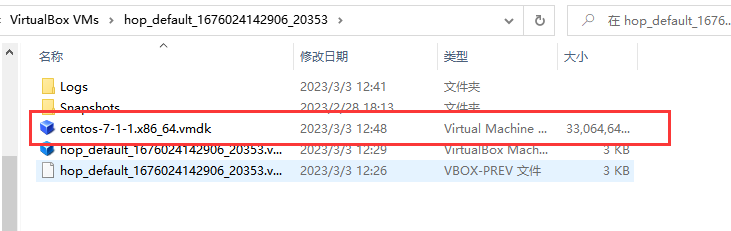
得到一串新的UUID
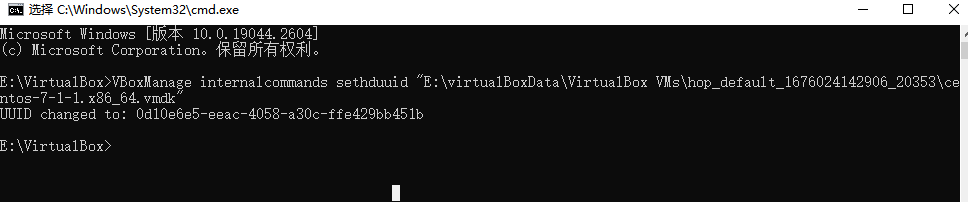
修改UUID成功
修改VirtualBox默认存储路径
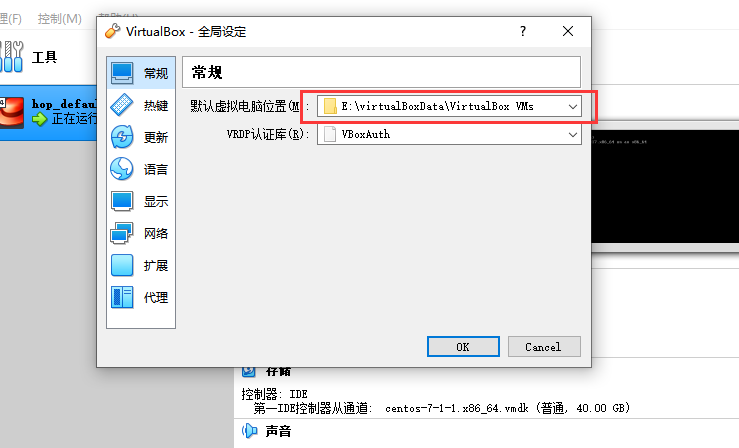
将默认虚拟电脑位置更改为新位置(刚创建文件夹的位置)
修改虚拟机设置
选中虚拟机,点击“设置”
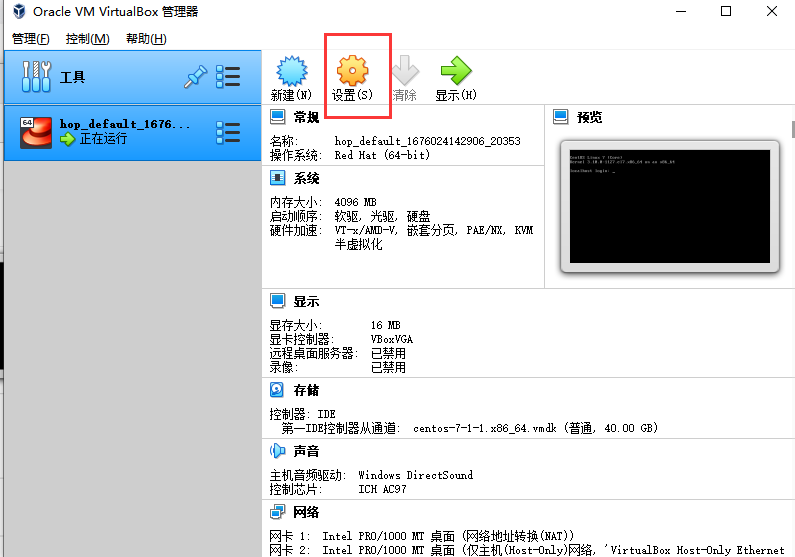
点击“存储”,点击“添加虚拟硬盘”,删除原来的虚拟硬盘
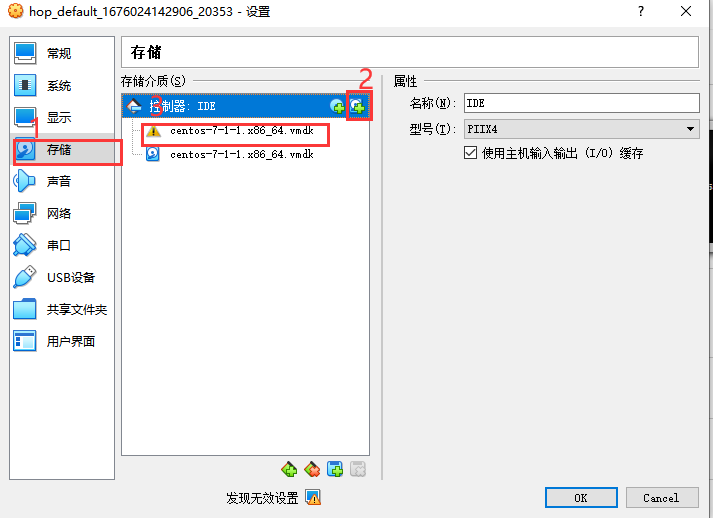
新添加的虚拟硬盘的位置就是刚设置的位置
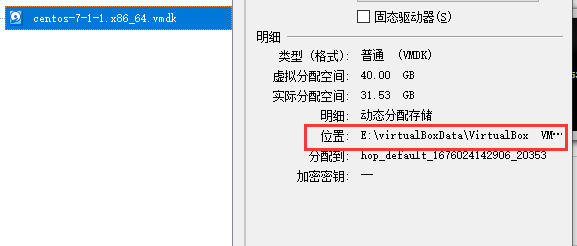
正常运行
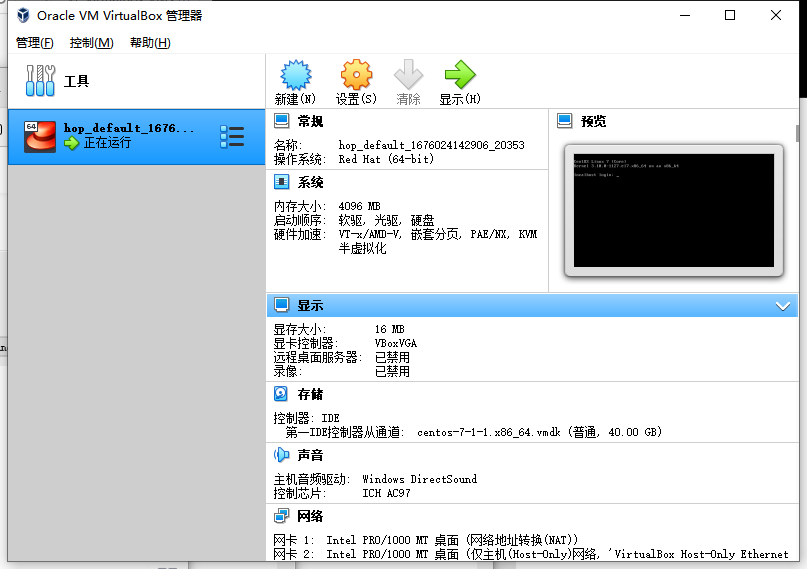
若不更改UUID的话就会出现
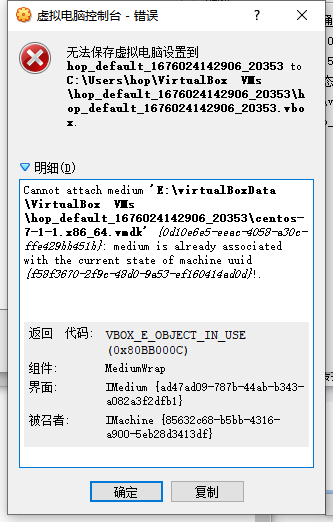
这是UUID冲突的情况





















 1844
1844

 被折叠的 条评论
为什么被折叠?
被折叠的 条评论
为什么被折叠?








